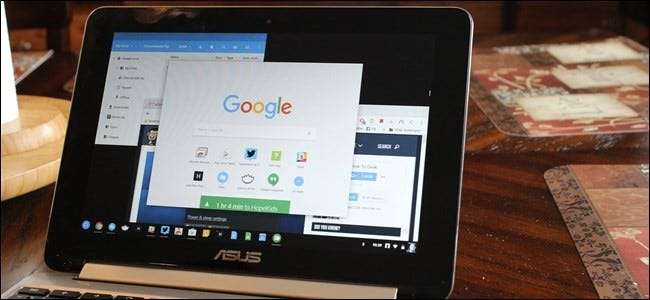
Chromebookurile devin din ce în ce mai populare, cu aproape 2 milioane vândute doar în primul trimestru al anului 2016. Dar un Chromebook pare încă puțin înfricoșător - cum trăiești doar cu un browser Chrome? Chiar este suficient pentru un laptop?
Cum puteți utiliza un browser?
Mulți oameni își petrec cea mai mare parte a timpului pe computer într-un browser, iar browserul respectiv este adesea Google Chrome. Pentru persoanele care își petrec deja cea mai mare parte a timpului folosind Chrome, un Chromebook este o perspectivă interesantă. Chiar dacă nu utilizați un browser de cele mai multe ori, o mare parte din ceea ce face o persoană obișnuită pe computerul său se poate face într-un browser.
Un Chromebook este viziunea Google asupra viitorului. Sistemul de operare Chrome susține că o mare parte din experiența computerului pe care o considerăm de la sine considerată astăzi este învechită, ciudată și inutilă. Software antivirus, aplicații instalate local cu propriile actualizatoare separate, instrumente de optimizare a sistemului, panouri de control imense pline de setări care revin la Windows 3.1, drivere pentru compatibilitate cu imprimante vechi de 20 de ani, cele douăzeci de programe din tava de sistem care rulează când porniți noul dvs. Windows laptop, un imens sistem de fișiere vizibil pentru utilizator, care vă permite să intrați în folderul C: \ Windows \ System32 - totul nu este necesar.
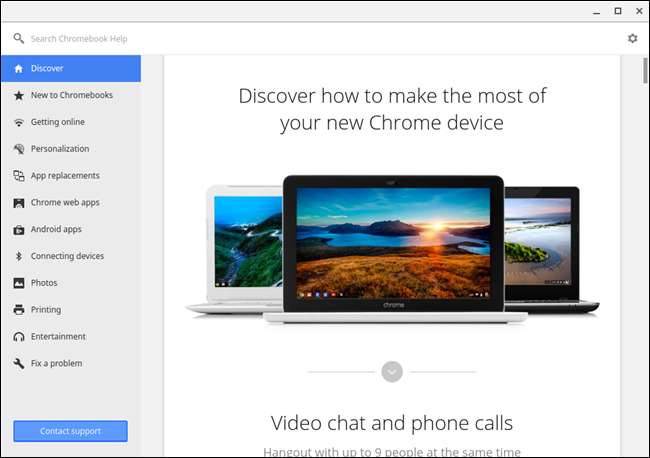
Cum vă sună acest lucru va depinde de modul în care vă folosiți computerul și de cât de mult v-ați mutat în „nor”. A fost o vreme când un geek cu o bibliotecă media avea mai multe hard disk-uri suplimentare în computer, fiecare dintre ele fiind plin de filme și sezoane de emisiuni TV - probabil descărcate din surse neautorizate, deoarece puține surse legitime existau în acele zile. Acum, puteți pur și simplu transmite filme și emisiuni TV de pe Netflix, Google Play, iTunes, etc.
A fost o perioadă când trebuia să descărcați toate mesajele dvs. de e-mail prin POP3 și să le stocați pe computer, asigurându-vă că ați făcut în mod regulat copii de siguranță ale datelor programului dvs. de e-mail, astfel încât să nu vă pierdeți e-mailul. Acum sunt în general stocate online și accesate într-un client bazat pe web. Chiar dacă utilizați o aplicație de e-mail locală, probabil că vă accesați e-mailul utilizând IMAP, care stochează copia principală a e-mailului pe serverul de la distanță.
Servicii precum Spotify, Rdio și Pandora au depășit colecțiile uriașe de muzică. Google Docs (și chiar aplicațiile Web Office ale Microsoft) este suficient de bun pentru majoritatea utilizatorilor obișnuiți, care nu au nevoie de toate funcțiile avansate găsite în Microsoft Office. Microsoft împinge chiar și aplicații mai simple, bazate pe cloud, cu noua sa interfață modernă în versiunile mai noi de Windows.
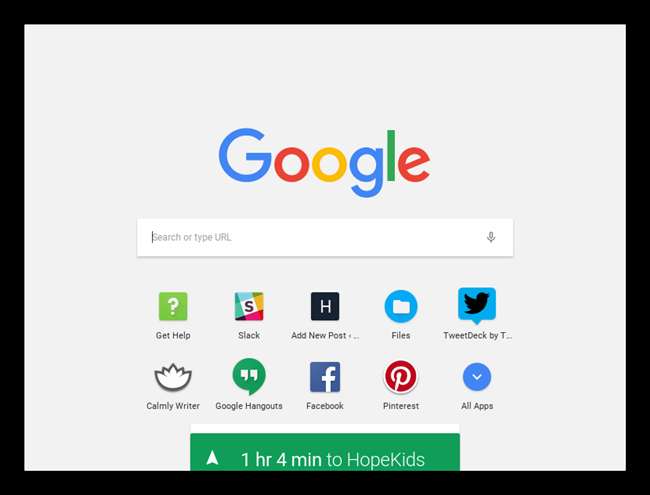
Lucruri suplimentare pentru Chromebook
Un Chromebook nu este într-adevăr doar Chrome - este sistemul de operare Chrome. În plus față de browserul Chrome standard cu care este posibil să fiți deja familiarizați, sistemul de operare Chrome vine cu:
- Un ecran de conectare care vă permite să vă conectați cu contul dvs. Google. După conectare, marcajele Chrome, extensiile, aplicațiile și alte date ale browserului se vor sincroniza cu Chromebookul. Puteți permite oricui să se conecteze la Chromebook cu contul său Google sau să îl restricționați numai la anumite persoane.
- Un fundal de desktop cu tapet personalizabil.
- O bară de activități pentru desktop cu un meniu de aplicații (listând aplicațiile Chrome instalate), comenzi rapide care se pot fixa și pictograme pentru rularea ferestrelor browserului.
- Funcții de gestionare a ferestrelor care vă permit să deschideți aplicații în propriile ferestre dedicate, să redimensionați cu ușurință ferestrele pentru a prelua laturile stânga și dreapta ale ecranului etc.
- O zonă tip tavă de sistem cu ceas, meniu Wi-Fi, indicator de baterie și pictogramă pentru utilizatorul actual. Puteți face clic pe acesta pentru acces rapid la setări și informații precum volumul, Wi-Fi, Bluetooth și starea bateriei.
- Setări noi în pagina de setări Chrome care vă permit să vă configurați conexiunea la rețea, să vă conectați la un VPN, să alegeți un tapet, să modificați setările trackpadului, să controlați utilizatorii care se pot conecta și să resetați Chromebookul la starea implicită.
- O aplicație Fișiere împreună cu vizualizatoare de fișiere locale care vă permit să vizualizați imagini, să vizionați videoclipuri, să redați muzică, să deschideți documente, să extrageți fișiere .zip și așa mai departe.
- Unele „aplicații ambalate” care rulează offline. De exemplu, are o cameră care utilizează camera web, un calculator și o aplicație de ajutor care vă învață despre Chromebook. Viitorul sistemului de operare Chrome și al software-urilor mai puternice pentru acesta ar putea fi sub forma unor aplicații mai ambalate ca acestea.
- Capacitatea de a rula aplicații Android. Google încetinește adăugând opțiunea de a rula aplicații Android complete din Magazinul Play pe dispozitivele cu sistem de operare Chrome, extinzând dramatic ceea ce este capabil pentru sistemul de operare.
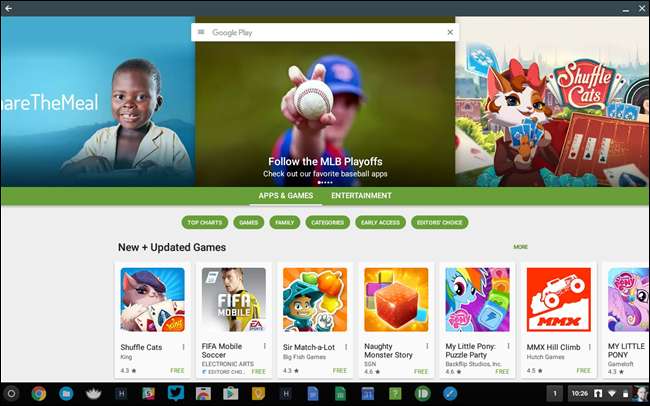
Chrome în sine este deja mai puternic decât i-ai putea acorda credit. Consultați această listă de 10 noi funcții de browser utilizate de site-uri web reale pentru a vedea cât de puternic devine „webul ca platformă”.
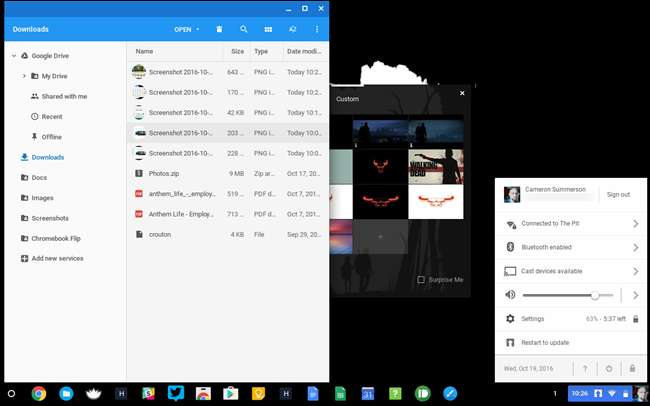
Provocări Chromebook
S-ar putea să vă gândiți că un Chromebook este destul de cool, dar și ce? S-ar putea să vă gândiți că trebuie să imprimați / să utilizați laptopul offline / să vizualizați fișiere locale / să jucați jocuri / să rulați Photoshop. Să aruncăm o privire la modul în care ați face acest lucru pe un Chromebook.
- Tipărire : Din păcate, tipărirea nu va dispărea. Deci, cum imprimați pe un Chromebook? Folosiți Google Cloud Print. Majoritatea imprimantelor noi acceptă Google Cloud Print, astfel încât să le puteți conecta la rețeaua dvs. și să le imprimați cu ușurință. Dacă aveți o imprimantă veche conectată la un computer Windows sau Mac, puteți utiliza funcția Conector Google Cloud Print pentru a face o imprimantă mai veche accesibilă pentru Google Cloud Print. Totuși, nu încercați să conectați imprimanta direct la Chromebook - asta nu va funcționa.
- Funcționează offline : Chromebookurile au un anumit suport offline. Aplicația Gmail Offline vă permite să utilizați contul Gmail, Google Calendar vă permite să vă utilizați calendarul offline, iar Google Docs vă permite să vizualizați și să editați documente offline. Aplicația Amazon Kindle Cloud Reader vă permite să citiți cărți electronice Kindle offline. Fișierele video pot fi descărcate pe Chromebook și redate local. Puteți găsi mai multe aplicații offline în secțiunea offline din Magazinul web Chrome –Selecția crește în fiecare zi.
- Utilizarea fișierelor locale : Sistemul de operare Chrome oferă o aplicație Fișiere, care vă permite să descărcați și să vizualizați multe tipuri de fișiere comune offline. Aplicația Fișiere vă oferă, de asemenea, acces la Google Drive - iar cumpărarea unui Chromebook vă va oferi spațiu Google Drive bonus (majoritatea oferă 100 GB spațiu suplimentar pe unitate timp de doi ani). Puteți conecta unități USB, hard disk-uri externe, carduri SD, camere digitale și alte tipuri de dispozitive de stocare la Chromebook, iar fișierele acestora vor apărea în această fereastră.
- Utilizarea perifericelor : Sistemul de operare Chrome acceptă o varietate de periferice, inclusiv șoareci și tastaturi USB, șoareci și tastaturi Bluetooth, monitoare cu o varietate de conexiuni, căști cu mufe audio tipice, camere web USB, smartphone-uri și playere MP3. După cum am menționat mai sus, sistemul de operare Chrome acceptă și dispozitive de stocare precum unități USB, carduri SD și camere digitale. Nu puteți conecta imprimante direct la un Chromebook și nici nu puteți utiliza arzătoare CD externe sau viziona DVD-uri video (deși Netflix funcționează!) Găsiți mai multe informații despre tipurile de fișiere și periferice acceptate. pe site-ul de ajutor Google Chromebook .
- Găsirea aplicațiilor : Google oferă o listă de aplicații Chrome în diverse scopuri .
- Joc jocuri : În funcție de modul în care jucați jocuri pe computer, este posibil să aveți noroc sau acest lucru poate fi o mare viteză. Dacă jucați jocuri bazate pe web în browserul dvs., sistemul de operare Chrome vă permite să jucați aceleași jocuri Flash și HTML. Magazinul web Chrome conține câteva jocuri populare, precum Angry Birds și Cut the Rope. Cu toate acestea, nu puteți instala software Windows (sau orice software local), deci nu puteți juca jocuri pe PC. Acestea pot fi portate în browser prin intermediul unui client nativ, dar au fost puține jocuri.
- Rularea software-ului Windows : Nu puteți rula software-ul Windows pe un Chromebook. Cu toate acestea, puteți folosi ceva de genul Desktop-ul oficial Chrome de la Google sau aplicațiile VNC și Citrix disponibile în Magazinul web Chrome pentru a accesa aplicațiile Windows care rulează pe sisteme la distanță.
- Utilizarea aplicațiilor locale puternice : Dacă într-adevăr depindeți de funcțiile avansate găsite în Microsoft Office sau aveți nevoie de Photoshop, un editor video sau alte aplicații desktop puternice, nu veți găsi echivalentele acestora pe un Chromebook. Cu toate acestea, să recunoaștem: majoritatea oamenilor nu au de fapt nevoie de toate aceste funcții.
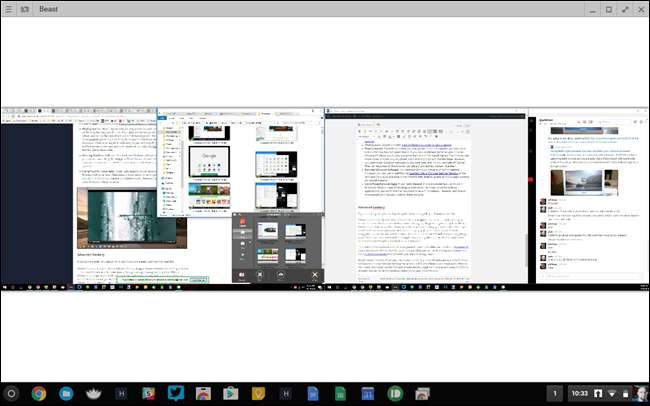
Advanced Geekery
Dacă nu sunteți un geek, puteți sări peste această parte. Dacă sunteți un geek, veți dori să citiți acest lucru.
Chromebookurile rulează de fapt Linux. Sistemul de operare Chrome este un mediu dezactivat care rulează pe Linux - sistemul de operare Chrome utilizează chiar și sistemul de gestionare a pachetelor Portage de la Gentoo Linux. În timp ce un Chromebook este livrat într-o stare blocată pentru o securitate maximă, puteți activa „modul dezvoltator” pentru a face orice doriți cu sistemul de bază. Ai putea instalați Ubuntu alături de sistemul de operare Chrome și comutați între Ubuntu și Chrome OS cu o apăsare de tastă, obținând un mediu Linux puternic cu aplicații locale alături de Chrome OS. Puteți chiar înlocui sistemul de operare Chrome cu o distribuție Linux standard.
Acest lucru face ca un Chromebook să fie o mașină ARM mult mai puternică și mai deschisă decât un Windows RT dispozitiv precum Microsoft Surface RT, care nu vă permite să instalați aplicații desktop și are un încărcător de încărcare blocat care vă împiedică să instalați Linux.
Mai mult, sistemul de operare Chrome are de fapt un software surprinzător de puternic disponibil - în plus față de desktopul la distanță Chrome pentru accesarea computerelor, magazinul web Chrome oferă chiar și un client SSH. Puteți utiliza aplicațiile SSH și desktop la distanță pentru a accesa totul, de la terminalele Linux la distanță până la desktopurile Windows de pe Chromebook.
Incearca-l tu insuti
Dacă sunteți curios despre sistemul de operare Chrome, puteți jucați cu sistemul de operare Chrome în VirtualBox . Desigur, nu veți obține cu adevărat aceeași experiență pe care o veți obține atunci când vă așezați cu un Chromebook propriu-zis, la fel cum Windows într-o mașină virtuală nu este același cu Windows pe o mașină fizică tactilă - este mai lent, pentru un lucru.
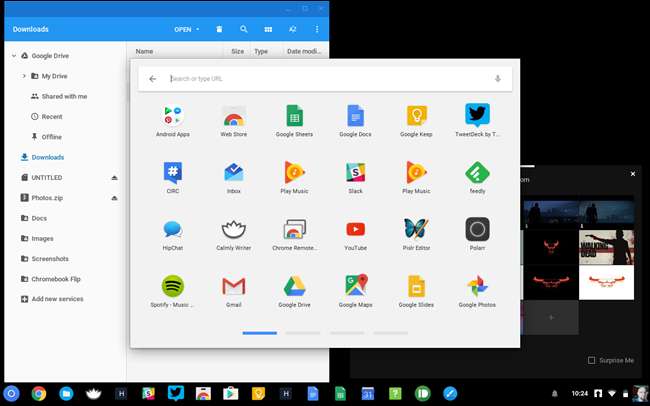
Cu toate avantajele sale, un Chromebook strălucește cu adevărat ca un PC secundar. Mulți oameni ar putea să treacă cu un Chromebook 95% din timp, dar există acel 5% din timp când este posibil să doriți să jucați un joc Windows, să utilizați o aplicație desktop sau să faceți altceva. Dacă puteți accepta limitările, este posibil să renunțați la PC-ul Windows pentru un Chromebook - dar acesta este încă un pas destul de drastic.







